3 Metoder: Gjenopprett iPhone Backup Passord
Har du mistet iTunes backup-passordet ditt og deglurer på hvordan du gjør det? Tidligere var løsningen på hvordan du gjenoppretter iTunes backup passord nesten umulig. Men i øyeblikket er det mulig å lage en ny iTunes-sikkerhetskopiering for å kvitte seg med det forrige iTunes-backuppassordet med letthet på PC / Mac. Og med iOS 11 og nyere, tilbyr den en enkel prosess for å gjenopprette kryptert iPhone-passord ved å bare tilbakestille passordet.
Denne artikkelen gir deg tre dokumenterte måter du kan følge for å gjenopprette iTunes-sikkerhetskopieringspassordet enkelt.
- Del 1: 3 Metoder for å gjenopprette iTunes Backup på PC / Mac
- Del 2: Slik sikkerhetskopierer du iPhone uten iTunes
Del 1: 3 Metoder for å gjenopprette iTunes Backup på PC / Mac
Vei 1. iTunes Backup Password Recovery på PC / Mac med iTunes
Den første metoden for å gjenopprette iPhone Backuppassord på din PC eller Mac er ved å tilbakestille det krypterte passordet ved hjelp av iTunes-applikasjoner. Her er en veiledning om hvordan du gjenoppretter iTunes Backup-passord ved hjelp av iTunes
Trinn 1. Åpne iTunes-programmet på din PC eller Mac-datamaskin
Trinn 2. Deretter kobler du iPhone til datamaskinen din, og programmet vil be deg om å stole på enheten, eller skriv inn et passord. Gjør det, og fortsett til neste trinn.
Trinn 3. I iTunes-vinduet klikker du på iPhone og hodet til "Sammendrag" -fanen på venstre panel.

Trinn 4. Gå til Backup-delen og klikk på "Krypter iPhone Backup" -alternativet. En dialogboks vil dukke opp som vil tillate deg å skrive inn et passord og bekrefte passordet.

Ved å gjøre det, har du dekryptert iTunes iPhone Backup-passordet.
Vei 2. iTunes Backup Password Recovery på PC / Mac via nøkkelring
For denne metoden å være nyttig, før dette, vil dumå ha sjekket i boksen "Husk dette passordet i nøkkelringen" mens kryptering av iPhone-sikkerhetskopiering ved hjelp av iTunes. Men hvis du er en mac-bruker, teller deg selv heldig fordi den har en innebygd funksjon som kalles nøkkelringtilgangsprogram, som gjør det mulig å kryptere iPhone-passordet. Og her er veiledningen om hvordan du gjenoppretter kryptert iPhone-passord ved hjelp av Mac nøkkelring verktøyet.
Trinn 1. Kjør Program> Verktøy> Nøkkelringstilgang på datamaskinen.
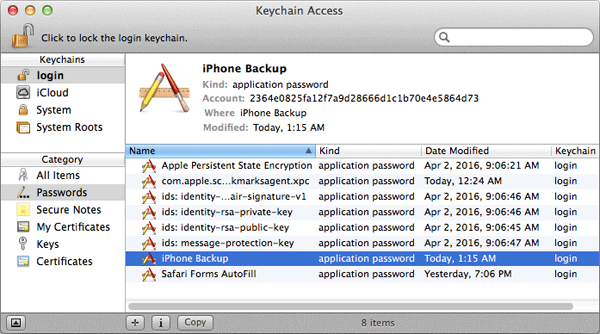
Trinn 2. Trykk på "Alle elementer". Deretter ser du etter nøkkelringen, iPhone Backup, ved å taste inn "iPhone" i det øvre høyre søkefeltet.
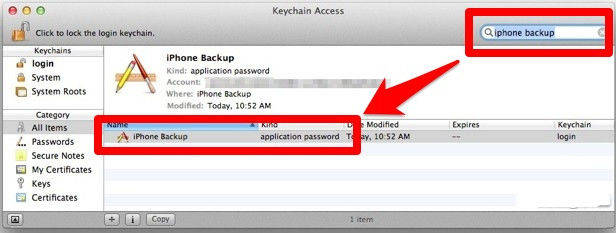
Trinn 3. Klikk nå to ganger samtidig på "iPhone Backup." Deretter merker du av i visningspassordet i popup-vinduet. Du skal taste inn nøkkelringpassordet for å avsløre iPhone-sikkerhetskopieringspassordet. Klikk "Tillat."
Trinn 4. iPhone backup passord vil være synlig i popup-vinduet.
Vei 3. iPhone Backup Password Recovery på PC / Mac med Tenoshare 4uKey - iTunes Backup
Tenorshare 4uKey - iTunes Backup fokuserer på hvordan du gjenoppretter iTunes-reservepassord og kan få tilgang til iTunes-backup for iPhone-brukere på PC / Mac igjen. Her er trinn på hvordan du gjør det;
Trinn 1: Last ned og installer Tenorshare4uKey - iTunes Backup på datamaskinen. Når installert, kjør programmet for å vise hovedvinduet. Blant de to alternativene, velg "Hent iTunes backup passord."

Trinn 2. Alt iTunes tilgjengelig på denne datamaskinen vil bli vist. Velg den du har til hensikt å gjenopprette passordet.

Trinn 3. Når de tre gjenopprettingsmodusene for passord vises på hovedgrensesnittet, velger du den mest hensiktsmessige for å hente den glemte iTunes-reservefilen passordet mulig. Disse modusene er Dictionary Attack - velg dette hvis du har et sett med alle mulige passord. Brute Force med Mask Attack-hvis du husker noe hint om passordet som passord karakterområde, lengde og Affix. Og til slutt velger Brute Force Attack - komfortabelt dette angrepet når du ikke har noen anelse om det glemte passordet.

Etter å ha valgt et passende angrep, initierprosessen med kryptert sikkerhetskopiering av passordgjenoppretting ved å trykke på "Start" -knappen. Denne prosessen vil ta en viss periode avhengig av passordets kompleksitet.
Trinn 5. Etter å ha funnet passordet, vil du se passordet iTunes backup passord i popup-vinduet.

Del 2: Slik sikkerhetskopierer du iPhone uten iTunes
Andre metoder du bruker til å gjenopprette iTunes-reservepassord, inkluderer bruk av iCloud og Google-stasjon.
Vei 1. Bruke iCloud
Trinn 1. Koble iOS-enheten til et Wi-Fi-nettverk.
Trinn 2. Gå til innstillinger> (ditt navn) og klikk iCloud.
Trinn 3. Klikk på "iCloud Backup."
Trinn 4. Begynn å sikkerhetskopiere iPhone-dataene ved å klikke på "Sikkerhetskopier nå." Sørg for at du forblir koblet til Wi-Fi-nettverket ditt helt til prosessen er fullført. For å sjekke fremdriften og bekrefte at sikkerhetskopieringen av iOS-enhetsdataene er full, gå til Innstillinger> (ditt navn)> iCloud> iCloud Backup. Du kan da se tidsstempelet for den siste sikkerhetskopien bli synlig under "Sikkerhetskopier nå."
Vei 2. Bruke Google Disk
Trinn 1. Last ned en Google Disk-app fra App Store på iPhone. Klikk på ikonet for å åpne. Logg deg på Google-kontoen din
Trinn 2. La denne appen gå og gå til Bilder-appen. Finn bildene du har til hensikt å sikkerhetskopiere dem.
Trinn 3. Klikk på "Del" -knappen og merk alle bildene som skal sikkerhetskopieres. Skyv den andre linjen til venstre, som er en liste over bilder delingsmetoder. Klikk på knappen mer.
Trinn 4. For å finne alternativet Google-stasjon, skyv ned. Deretter skyves på, vil "bryteren" ha en grønn farge. Og klikk på Google Disk-ikonet og send dem for å sikkerhetskopiere.
Du skal bekrefte og fortsette. Tiden som er tatt for å fullføre sikkerhetskopiering er helt avhengig av antall valgte bilder.
Som et tillegg er dette en flott programvare for å holde kontakten.
Konklusjon
Den hele prosessen med å gjenopprette kryptertiPhone-passord med det fantastiske iPhone-sikkerhetskopieringsverktøyet er en enkel og enkel oppgave. Dette kan imidlertid ikke være lett til tider. Du anbefales å legge ned passord og holde dem trygge, uten rekkevidde fra noen person. Bruke Google Drive til å sikkerhetskopiere iPhone-data er bedre enn å bruke iCloud fordi den tidligere gir litt større lagringsplass.









